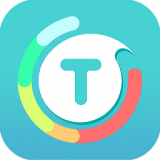

三 網絡管理
1·Win2000的安全性
 (圖一) | 因為Windows 2000 Professional 麵向企業用戶,而這些用戶的電腦通常都連接在企業內部的網絡中,所以Windows 2000提供了全麵的安全措施。(見圖一)這些安全措施來都是基於Windows 2000的NT技術,包括對域、組、用戶、文件的加密、安全策略等等,這些特性無疑給企業用戶帶來了絕好的辦公環境。 |
那麼為什麼要提供這麼多的安全措施呢? 我們先來了解一下其中的緣由。 首先我們先看看Windows 98環境中的網絡特點。(見圖二)在Windows 98中,共享目錄的訪問權限隻有隻讀和完全,還有是否要輸入密碼,(見圖三、圖四)而網絡中的任何一個用戶,都可以複製走該目錄下麵的所有文件,實際上這些共享的文件,沒有什麼安全可言。(見圖五)
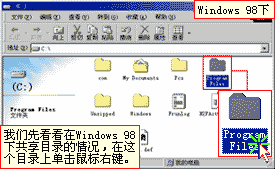 (圖二) | 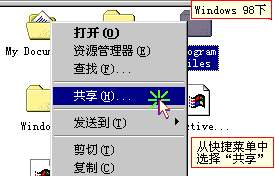 (圖三) |
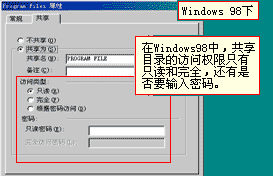 (圖四) |  (圖五) |
| 而Windows 2000對於通過網絡訪問的用戶,首先要驗證用戶的身份,一般是用戶名稱和密碼,隻有驗證通過後才可以訪問共享資源。Windows 2000中共享的目錄可以給每一個用戶設置不同的訪問權限,(見圖六)有的可以在共享目錄下創建文件、修改文件,而有些用戶隻能看文件列表,連複製走的權限都沒有。 |  (圖六) |
| 另外即使不同的用戶在本機登錄,他們對每一個文件、目錄所擁有的權限也不相同。(見圖七) |  (圖七) |
2·創建用戶帳號
我們要做的第一件網絡管理工作是:創建用戶帳號。
那麼在安裝上了Windows 2000後,還要做哪些操作才能讓Windows 2000發揮出這些作用呢?
第一步就是建立可以訪問本機的用戶,這些用戶可以從網絡上的其他電腦登錄,也可以從本機登錄。 在前麵我們安裝Windows 2000 Professional 的過程中曾經選擇過本機要加入一個“域”還是一個“工作組”,而且還設置了登錄本機的係統管理員的密碼,建立新用戶帳號時,我們要以係統管理員的身份Administrator登錄到Windows中。 那麼如何來添加一個新用戶的帳號呢?我們來看一個例子,比如我們要建立一個名稱叫做“New”的用戶。
| 從“開始”菜單的“設置”中打開“控製麵板”,雙擊“用戶和密碼”。(見圖一)屏幕上出現一個管理用戶的窗口。(見圖二)中間的列表中顯示當前本機已有的用戶,(見圖三)其中Administrator是係統管理員,Guest是普通的來訪者,也就是列表中沒有列出的用戶都屬於Guest,這兩個用戶是安裝Windows 2000時,係統自動創建的。 |  (圖一) |
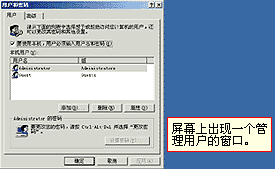 (圖二) | 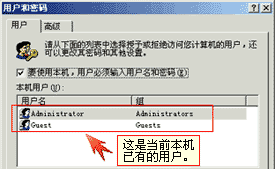 (圖三) |
接下來點“添加”,(見圖四)出現一個添加新用戶的向導窗口,首先在“用戶名”欄裏輸入“New”,全名就是這個用戶的姓名,說明一般就填寫用戶的工作部門職務等,這兩個信息是為了管理員以後很容易了解用戶的情況。輸入完成後點“下一步”。 (見圖五)
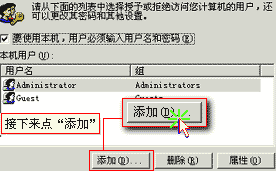 (圖四) | 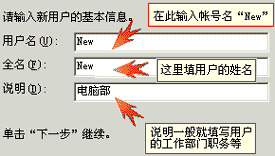 (圖五) |
現在是輸入該用戶的登錄密碼,要輸入兩遍。通常應先給用戶指定一個密碼,以後再由用戶自己更改,密碼輸入兩遍,(見圖六)然後單擊“下一步”。 這一步是選擇用戶的權限。默認的是“標準用戶”,標準用戶可以在本機上安裝程序,但不能修改其他用戶的數據。(見圖七)
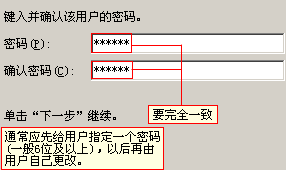 (圖六) | 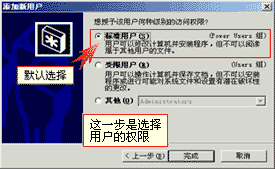 (圖七) |
在Windows 2000中的每一個文件都有一個所有者,可以理解為創建該文件的人,而其他人不能對不屬於自己的文件進行“非法”操作。通常我們選擇下麵的“受限用戶”,也就是說將該用戶加入到“User”中,關於“組”在後麵我們將會介紹到。(見圖八)選擇好後點“完成”。此時在用戶列表中便出現了這個新用戶。
在窗口的上方有一個“要使用本機,用戶必須輸入用戶名和密碼”的選項。在安裝Windows 2000的時候,係統就提示過此項,如果隻有你個人使用這台電腦,可以不用選擇本項,(見圖九)如果有多人使用本台電腦,可以選擇此項,這樣能保證你的文件和你自定義的桌麵風格不被意外破壞。
 (圖八) | 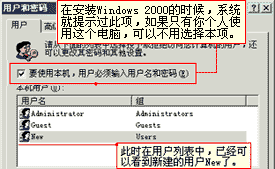 (圖九) |
3·什麼是"組"
在前麵我們提到過"工作組"是Windows 2000安全機製的一個部分。那麼這個"組"到底是什麼意思呢?在什麼樣的情況下我們會用到組呢?
我們可以把"組"看作是一個班級,用戶便是班級裏的學生。(如右圖)當我們要給一批用戶分配同一個權限時,就可以將這些用戶都歸到一個組中,隻要給這個組分配此權限,組內的用戶就都會擁有此權限。(如圖一) 就好像給一個班級發了一個通知,班級內的所有學生都會收到這個通知一樣。 "組"是為了方便管理用戶的權限而設計的。(如圖二) |  |
 圖一 |  圖二 | |
4·怎樣創建“組”
| 那麼如何來創建一個組呢?下麵我們就來創建一個叫做"Right"的組。還是在"控製麵板"中雙擊"用戶和密碼"。(如右圖) |  |
| 打開"高級"選項卡,中間是"高級用戶管理"的欄目,點其中的"高級"按鈕,(如圖一)屏幕上彈出一個新的"本地用戶和組"的管理窗口,在Windows 2000中許多的管理窗口都是類似這樣的,它們在Windows中叫做MMC。(如圖二) | |
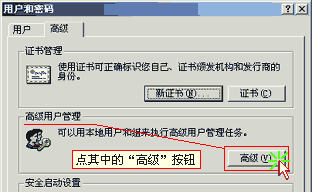 圖一 |  圖二 |
在圖二中可以看到窗口的左邊是"本地"計算機上的"用戶"和"組",這裏的"本地"是指這台安裝了Windo中。ws Professional的電腦。用鼠標點一下"用戶",在右邊便顯示出當前已有的用戶,剛才我們建立的用戶"New"也在其中。
 |  |
用鼠標點一下"組",右邊立刻列出了當前已有的組,這些組是安裝係統時自動建立的,每一個組有各自不同的管理計算機權限。
下麵我們就來建立一個新組"Right",單擊窗口上方的"操作"菜單,選擇"新建組"。(如圖三)立刻可以看到一個創建組的窗口,對操作者來說"用戶"和"組"都是通過名稱來區別的,在操作係統內部則是通過給每一個用戶和組都分配一個唯一的識別號來區別它們。
 圖三 |  圖四 |
在"組名"中輸入"Right",在描述中輸入"電腦教育軟件部",下麵的成員現在是空白的,我們可以將屬於該組的用戶都添加到其中。比如我們將剛才建立的用戶"New"加入"Right"組,點下麵的"添加"(如圖四)。
屏幕上又出現一個選擇用戶的窗口,在窗口的上方列的是當前已有的"組"和"用戶",其中兩個人的圖標表示"組",一個人的圖標表示"用戶",從中選擇"New",再點"添加"(如圖五)。
 圖五 |  圖六 |
| 下麵的列表中便出現了帳號New,在名稱的前麵還多了一個機器名的標識,用來表示這個帳號在哪個機器上創建的。接下來點"確定",這樣就將用戶"New"加入到了"Right"組,就好像給"Right""班級"分配了一個叫"New"的"學生"。(如右圖) 最後點"創建",待窗口變成現在看到的那樣,就表示新組已經建立好了,我們可以繼續在這個空窗口中建立其他的組,關閉這個窗口,在列表中便增加了一個"Right"組。 |  |